สำหรับหลายๆ คน คอมพิวเตอร์ได้กลายเป็นทั้งสถานที่พักผ่อนยอดนิยมและเป็นเครื่องมือในการทำงานหลักมานานแล้ว ดังนั้น ความจำเป็นในการปกป้องข้อมูลที่เป็นความลับจึงรุนแรงขึ้น วิธีหนึ่งคือใช้รหัสผ่านเพื่อป้องกันการเข้าสู่ระบบของคุณ
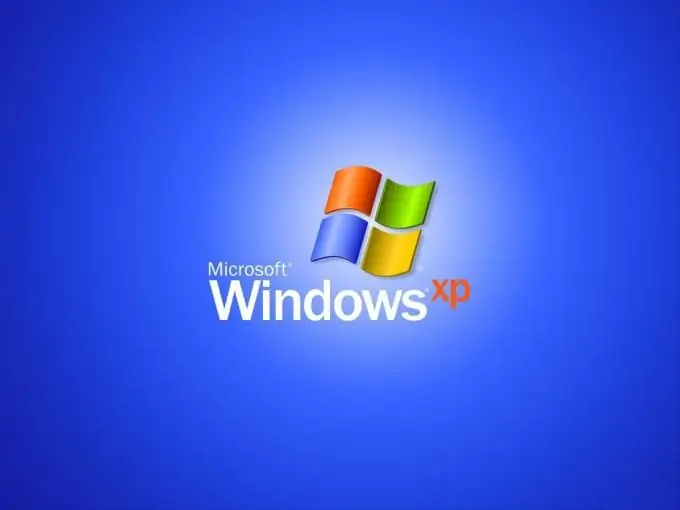
คำแนะนำ
ขั้นตอนที่ 1
ในระบบปฏิบัติการ Windows ผู้ใช้ที่มีสิทธิ์ของผู้ดูแลระบบสามารถสร้างรหัสผ่านได้ จากเมนูเริ่มไปที่แผงควบคุม ขยายไอคอนบัญชีผู้ใช้โดยดับเบิลคลิก ในหน้าต่าง "บัญชีผู้ใช้" ให้ทำตามไฮเปอร์ลิงก์ "เปลี่ยนบัญชี" คลิกที่บันทึกที่คุณจะตั้งรหัสผ่านและไปที่ลิงค์ "สร้างรหัสผ่าน"
ขั้นตอนที่ 2
ในหน้าต่างใหม่ ให้ป้อนตัวอักษรและตัวเลขผสมกันซึ่งจะกลายเป็นรหัสผ่านของคุณ ทำซ้ำอีกครั้งหนึ่ง หากคุณกังวลว่าคุณอาจลืมคำวิเศษ ให้บอกระบบด้วยคำหรือวลีเตือนความจำ อย่างไรก็ตาม โปรดทราบว่าผู้ใช้ทุกคนจะมองเห็นวลีนี้เมื่อโหลดหน้าต่างต้อนรับ เมื่อพวกเขาได้รับแจ้งให้ป้อนรหัสผ่าน ยืนยันรายละเอียดโดยคลิกตกลง เฉพาะคุณและคนที่คุณบอกรหัสเท่านั้นที่จะสามารถทำงานภายใต้บัญชีของคุณได้
ขั้นตอนที่ 3
BIOS บางรุ่น (ระบบเข้า-ออกพื้นฐาน) อนุญาตให้คุณตั้งรหัสผ่านเพื่อเข้าสู่ระบบ เปิดคอมพิวเตอร์ของคุณ หลังจากเสียงบี๊บ POST สั้นๆ ข้อความ “Press Delete to enter Setup” จะปรากฏขึ้นที่ด้านล่างของหน้าจอ - ระบบจะแจ้งให้คุณกดปุ่มเพื่อเข้าสู่การตั้งค่า BIOS แทนที่จะ Delete อาจมีคีย์อื่น ซึ่งน่าจะเป็น F2 หรือ F10 ขึ้นอยู่กับผู้ผลิต ในเมนูตั้งค่า ให้ค้นหาตัวเลือกที่ระบุว่ารหัสผ่าน
ขั้นตอนที่ 4
ขั้นแรก ตั้งรหัสผ่านหัวหน้างาน - รหัสผ่านที่ป้องกันการตั้งค่า BIOS จากการปลอมแปลง หากจำเป็น ให้เปลี่ยนสถานะของตัวเลือกนี้จากปิดใช้งานเป็นเปิดใช้งาน ป้อนรหัสผ่านของคุณแล้วยืนยัน
ขั้นตอนที่ 5
ไปที่ตัวเลือกรหัสผ่านในการบูต ตั้งค่าสถานะเป็นเปิดใช้งานและป้อนอักขระที่จำเป็น หากต้องการบันทึกการเปลี่ยนแปลง ให้กด F10 และ Y เพื่อยืนยัน
ในการเข้าสู่ระบบ คุณจะต้องป้อนรหัสผ่านนี้
ขั้นตอนที่ 6
หากคุณลืม คุณจะต้องรีเซ็ตการตั้งค่า BIOS ถอดปลั๊กคอมพิวเตอร์ออกจากแหล่งจ่ายไฟ ถอดแผงด้านข้างออก ค้นหาแบตเตอรี่เซลล์แบบเหรียญกลมบนเมนบอร์ด - ใช้ชิป ROM (Read Only Memory) ซึ่งเก็บการตั้งค่าที่จำเป็น ถอดแบตเตอรี่และลัดวงจรหน้าสัมผัสซ็อกเก็ตด้วยไขควงสองสามวินาที - วิธีนี้คุณจะปิด ROM และลบข้อมูลเกี่ยวกับการตั้งค่า BIOS

